Tutorial Photoshop - Cambiare sfondo in un minuto
Ciao e tutti, il tutorial Photoshop in italiano di questa settimana vi mostra come cambiare lo sfondo della vostra immagine in un minuto.
Dunque scegliete la vostra foto e lo sfondo che volete metterle e apritele in Photoshop.
Nel pannello dei livelli, tenete sopra la foto e sotto lo sfondo come in figura 1.
 |
| 1 |
Ora selezionate un qualsiasi strumento di selezione, come ad esempio lo strumento Selezione Rettangolare (fig. 2).
 |
| 2 |
Cliccate su Selezione e maschera (fig. 3).
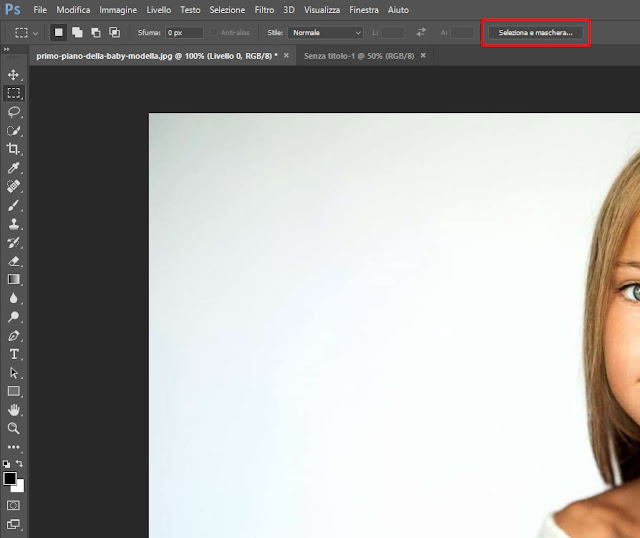 |
| 3 |
Come potrete vedere, si aprirà tutto un nuovo tavolo di lavoro. Qui impostate dapprima il metodo di visualizzazione su Onion Skin (fig. 4).
 |
| 4 |
Poi settate la trasparenza intorno al 40% o 50% (fig. 5).
 |
| 5 |
Selezionate il pennello indicato in figura 6 e passatelo sopra la vostra foto (nel mio caso la bambina).
 |
| 6 |
Per migliorare i bordi, selezionate il pennello indicato in figura 7 e passatelo nei punti dove vi sembra che i bordi siano da migliorare.
 |
| 7 |
Quando vi ritenente soddisfatti, andate alla parte Impostazioni di Output e alla voce Output In selezionate Maschera di Livello (fig. 8). Dopo premete Ok.
 |
| 8 |
Et voilà, il gioco è fatto.
E anche questo tutorial Photoshop è andato. Ci vediamo settimana prossima.



Commenti
Posta un commento